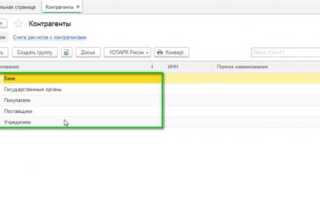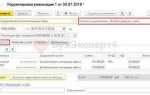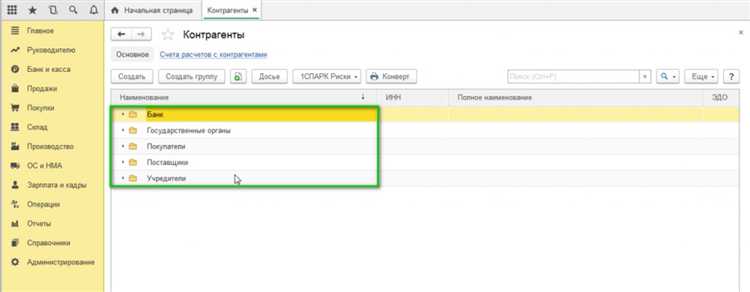
Для минимизации рисков сотрудничества с ненадежными партнерами в 1С предусмотрен функционал проверки контрагентов по официальным базам данных. Прежде чем заключать договор, важно проверить контрагента по ИНН, чтобы убедиться в его регистрации и отсутствии негативной информации в реестрах.
Первый шаг – обновить справочники 1С и подключить внешние сервисы проверки, такие как ФНС и ЕГРЮЛ. Это позволит получить актуальные данные по статусу компании, руководству, юридическому адресу и финансовой отчетности.
Далее, в интерфейсе 1С выбирается нужный контрагент и выполняется запрос по ключевым параметрам: ИНН, ОГРН, КПП. Результаты проверки отображаются в виде конкретных показателей – даты регистрации, статуса ликвидации, наличия задолженностей, судебных решений.
Регулярный мониторинг контрагентов после заключения сделки помогает своевременно выявлять изменения в их статусе и предотвращать возможные убытки. Настройка автоматических проверок в 1С сокращает время на анализ и повышает качество управленческих решений.
Подготовка данных для проверки контрагента в 1С
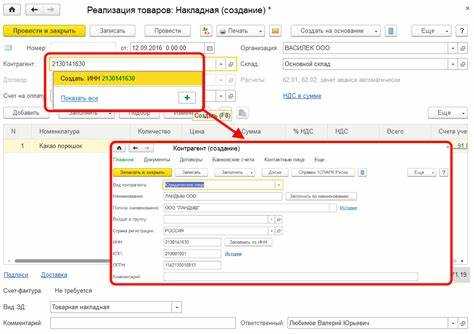
Для эффективной проверки контрагента в 1С необходимо собрать точные и актуальные сведения. В первую очередь нужно зафиксировать полное наименование организации или ФИО индивидуального предпринимателя в соответствии с учредительными документами.
Обязательным элементом является ИНН – именно по нему система 1С осуществляет первичный поиск и сверку данных. При отсутствии ИНН проверка существенно затрудняется, поэтому его нужно уточнить заранее.
Дополнительно рекомендуется подготовить ОГРН/ОГРНИП – это позволит сверить юридический статус и дату регистрации. Наличие КПП помогает определить конкретное подразделение организации, если контрагент имеет несколько филиалов.
Для полного анализа рекомендуется внести юридический адрес и адрес фактического места деятельности. Несоответствия в этих данных часто служат сигналом для более тщательной проверки.
При наличии контактных данных (телефон, электронная почта) их стоит добавить для быстрой коммуникации в случае выявления несоответствий. В 1С эти данные не влияют на первичную проверку, но облегчают взаимодействие.
Все данные должны быть внесены в карточку контрагента без ошибок и сокращений. Проверка ошибок ввода и актуальности информации до загрузки в систему снижает вероятность ложных срабатываний и ускоряет процесс.
Как найти и открыть карточку контрагента в 1С

Для быстрого поиска карточки контрагента в 1С откройте раздел «Справочники» и выберите пункт «Контрагенты». В появившемся списке используйте строку поиска в верхней части окна. Введите точное название контрагента, ИНН или КПП, чтобы сузить результаты.
Если база содержит много записей, примените фильтры по региону или виду деятельности через кнопку «Настроить фильтр». Это ускорит поиск и снизит вероятность ошибок.
После нахождения нужного контрагента щёлкните по его наименованию дважды. Откроется карточка с детальной информацией: реквизитами, контактами, банковскими счетами и связями с другими организациями.
Для быстрого доступа в будущем используйте функцию «Избранное» или создайте пометку «Флаг» в карточке контрагента. Это упростит повторное открытие нужного элемента без повторного поиска.
Проверка актуальности реквизитов контрагента через встроенные сервисы

В 1С реализована возможность автоматической проверки данных контрагента с помощью интегрированных сервисов, таких как «ФНС», «Контур.Фокус», «СПАРК» и другие. Для запуска проверки откройте карточку контрагента, перейдите во вкладку «Реквизиты» и выберите функцию «Проверить контрагента» или «Обновить данные из сервиса».
При подключении к ФНС система автоматически сверяет ИНН, ОГРН, КПП и наименование организации с базой налоговой службы. В случае расхождений 1С выведет уведомление с подробностями – например, если изменился юридический адрес или статус регистрации. Это позволяет своевременно скорректировать данные и избежать ошибок в документах.
Для расширенной проверки рекомендуют использовать подключение к сервисам с доступом к кредитной истории и финансовым показателям. Такие проверки позволяют оценить платежеспособность и выявить возможные риски при работе с контрагентом.
Результаты проверки автоматически сохраняются в карточке контрагента с указанием даты обновления. Регулярное обновление данных, не реже одного раза в квартал, поможет поддерживать базу в актуальном состоянии и снизить вероятность ошибок в расчетах и отчетности.
В случае обнаружения недостоверных данных система предоставляет возможность отправить запрос на уточнение через сервис ФНС или вручную внести изменения после получения официальных подтверждающих документов.
Использование интеграции с ЕГРЮЛ для проверки контрагента
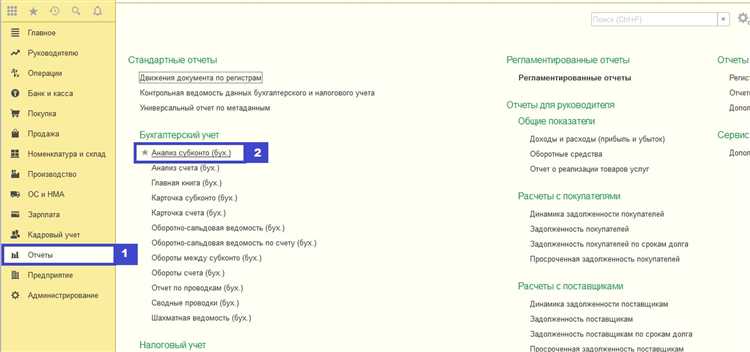
Интеграция 1С с Единым государственным реестром юридических лиц (ЕГРЮЛ) позволяет оперативно получать актуальные сведения о контрагенте напрямую из официального источника. Для настройки необходимо подключить соответствующий сервис через механизм веб-сервисов 1С или использовать готовые расширения, поддерживающие обмен с ЕГРЮЛ.
Пошагово процесс проверки выглядит следующим образом:
- В карточке контрагента в 1С вводится ИНН или ОГРН.
- Система формирует запрос к ЕГРЮЛ и отправляет его через веб-сервис.
- Полученные данные автоматически сопоставляются с локальной информацией в базе 1С.
- В случае расхождений система сигнализирует о возможных рисках: смена руководителя, статус контрагента, наличие ликвидации.
- При успешном совпадении полей данные обновляются, включая адрес, ФИО руководителя и регистрацию в налоговом органе.
Для эффективного использования интеграции следует регулярно обновлять ключи доступа к сервису ЕГРЮЛ и контролировать корректность настройки обмена. Рекомендуется проводить проверку контрагентов при первичном добавлении в базу, а также периодически повторять запросы для контроля актуальности данных.
В 1С версии 8.3 и выше интеграция реализуется через встроенный механизм «Проверка контрагента» или внешние расширения, что значительно снижает ручной ввод и исключает ошибки при регистрации данных.
Важно учитывать ограничения по частоте запросов к ЕГРЮЛ, установленные ФНС, чтобы избежать блокировок сервиса. Для этого можно настроить очередь запросов и расписание автоматических проверок в фоновом режиме.
Анализ финансового состояния контрагента в 1С
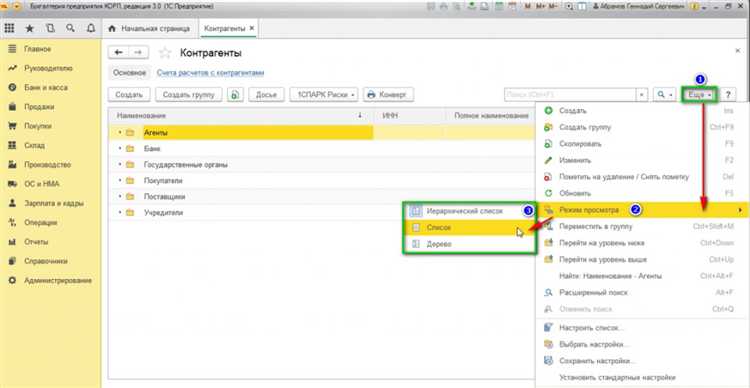
Для оценки платежеспособности и устойчивости контрагента в 1С используется модуль «Финансовый анализ». В первую очередь необходимо получить ключевые показатели из бухгалтерской отчетности:
- Обороты по счетам 60 и 62 – для анализа задолженности и расчетов.
- Данные о движении денежных средств – для оценки ликвидности.
- Балансовая прибыль и убытки – для понимания рентабельности.
Последовательность действий:
- В разделе «Отчеты» выбрать «Анализ финансового состояния контрагента».
- Указать период анализа – рекомендуем минимум 12 месяцев, чтобы выявить тренды.
- Ввести ИНН или наименование контрагента для загрузки данных из 1С.
- Проанализировать следующие коэффициенты:
- Коэффициент текущей ликвидности: отношение оборотных активов к краткосрочным обязательствам. Значение ниже 1,0 указывает на риск неплатежеспособности.
- Коэффициент оборачиваемости дебиторской задолженности: показывает скорость возврата средств. Высокое значение свидетельствует о стабильности расчетов.
- Рентабельность продаж: отношение прибыли к выручке, демонстрирует эффективность деятельности.
Для углубленной проверки:
- Используйте отчет «Движение денежных средств» для выявления кассовых разрывов.
- Оцените структуру обязательств – высокая доля краткосрочных долгов повышает финансовые риски.
- Проверьте наличие просроченной дебиторской или кредиторской задолженности по данным 1С.
Результаты анализа фиксируйте в карточке контрагента, добавляя комментарии и рекомендации для дальнейших решений по сотрудничеству.
Настройка автоматического контроля изменений в данных контрагента
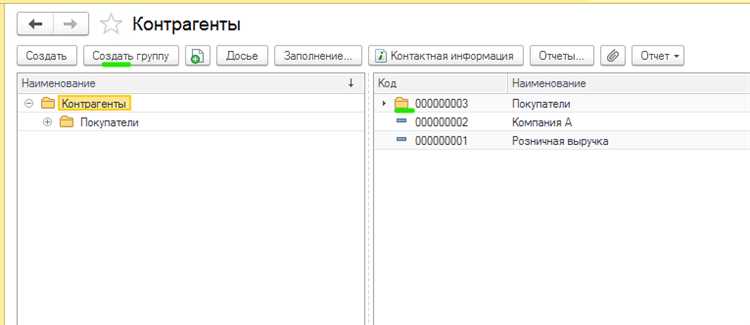
Для автоматического контроля изменений в карточках контрагентов в 1С необходимо настроить механизм отслеживания ключевых полей и уведомлений о корректировках. Это позволит своевременно выявлять и реагировать на любые изменения в данных.
- Перейдите в раздел Администрирование – Настройки учета – Контрагенты.
- Активируйте опцию Ведение истории изменений. Эта функция фиксирует все изменения в карточках контрагентов с указанием времени и пользователя, внесшего корректировки.
- Выберите поля для контроля. Рекомендуется включить:
- ИНН и КПП;
- Юридический и фактический адреса;
- Реквизиты банковских счетов;
- ФИО и должность ответственного лица;
- Статус контрагента (активен/неактивен).
- Настройте автоматические уведомления:
- В разделе Уведомления создайте новое правило для отслеживания изменений выбранных полей.
- Укажите ответственных сотрудников, которые будут получать уведомления.
- Задайте периодичность проверки (например, сразу после изменения или раз в сутки).
- Включите контроль версий документов, связанных с контрагентом, если в вашей базе реализован такой функционал. Это позволит отслеживать изменения в договорах и приложениях.
- Проверьте работу настройки, изменив тестовую карточку контрагента и убедившись, что уведомления приходят вовремя, а история изменений корректно сохраняется.
Реализация такого контроля снижает риски ошибок и мошенничества, а также ускоряет процесс проверки и актуализации данных контрагентов.
Документирование результатов проверки и дальнейшие действия
После завершения проверки контрагента в 1С необходимо зафиксировать полученные данные в специализированном документе – акте проверки или отчёте. В документе указываются сведения о компании, дата проверки, источники данных, результаты сверки, выявленные риски и рекомендации.
Используйте встроенные в 1С механизмы создания отчетов для формирования стандартизированных документов. В отчёте отдельно отметьте подтверждённые данные (ИНН, ОГРН, адреса), а также несоответствия, например, отсутствие лицензий или судебных дел.
При обнаружении значительных рисков или сомнительной информации инициируйте дополнительную проверку с привлечением сторонних сервисов или запросами в государственные реестры. Все результаты дополнений фиксируйте в том же документе с указанием источника информации и даты получения.
На основе итогового документа принимается решение: продолжать сотрудничество, приостановить его или отказаться. В 1С предусмотрена возможность создания связанного документа «Решение по контрагенту», где закрепляется статус и назначаются ответственные лица для контроля дальнейших действий.
Все документы сохраняются в системе с привязкой к карточке контрагента. Это обеспечивает быстрый доступ к истории проверок и служит доказательной базой при аудите или внутренних проверках. Рекомендуется проводить ревизию данных не реже одного раза в год или при существенных изменениях в деятельности контрагента.
Вопрос-ответ:
Как в 1С проверить, есть ли контрагент в базе данных ФНС?
Для проверки контрагента через ФНС в 1С нужно открыть раздел, связанный с контрагентами, выбрать нужного контрагента и запустить функцию проверки по ИНН или КПП. 1С автоматически отправит запрос в налоговую службу и получит информацию о статусе контрагента, его регистрационных данных и возможных ограничениях. Если система обнаружит ошибки или несоответствия, она отобразит соответствующее предупреждение.
Можно ли в 1С настроить автоматическую проверку новых контрагентов?
Да, в 1С существует возможность автоматической проверки контрагентов при их создании или добавлении. Для этого в настройках нужно активировать опцию проверки по официальным базам данных, таким как ЕГРЮЛ или ФНС. После включения этой функции при вводе новых данных система автоматически отправит запрос и выдаст результаты, позволяя сразу выявить недостоверную информацию или ошибки в реквизитах.
Что делать, если при проверке контрагента в 1С появляются ошибки или данные не совпадают с официальными источниками?
В случае появления ошибок нужно проверить корректность введённых реквизитов, таких как ИНН, КПП или наименование организации. Если данные введены правильно, а ошибки сохраняются, рекомендуется связаться с контрагентом для уточнения информации и попросить предоставить подтверждающие документы. Также можно повторить проверку позже, так как обновление баз данных может занимать некоторое время. В крайнем случае, стоит отказаться от сотрудничества с таким контрагентом, чтобы избежать рисков.
Какие шаги нужно выполнить в 1С, чтобы проверить контрагента на предмет включения в реестр недобросовестных поставщиков?
Для проверки нужно перейти в раздел работы с контрагентами, выбрать нужного поставщика и воспользоваться функцией проверки по реестру недобросовестных поставщиков. Система отправит запрос в соответствующий государственный реестр и получит ответ о наличии или отсутствии поставщика в списке. Если поставщик найден в реестре, программа отобразит предупреждение, позволяя принять решение о дальнейших действиях.
Можно ли в 1С сохранить результаты проверки контрагента для последующего просмотра?
Да, в большинстве конфигураций 1С предусмотрена возможность сохранения отчётов о проверке контрагентов. После выполнения проверки система формирует документ или запись с результатами, который можно сохранить в базе и при необходимости распечатать или повторно открыть. Это удобно для ведения истории проверок и контроля качества данных о партнёрах.
Какие данные необходимо внести в 1С для проверки контрагента?
Для проверки контрагента в 1С обычно вводятся следующие сведения: название организации, ИНН, КПП и адрес. Эти данные помогут системе однозначно идентифицировать контрагента и проверить его статус, наличие лицензий, долгов или ограничений. В некоторых конфигурациях 1С можно дополнительно указать ОГРН или сведения о руководителе для более точного поиска.
Как происходит автоматическая проверка контрагента на надежность в 1С и какие сервисы задействованы?
В 1С автоматическая проверка контрагента обычно выполняется через интеграцию с государственными и коммерческими базами данных, например, ФНС, ЕГРЮЛ, СПАРК, Контур.Фокус и другими. После ввода данных контрагента система отправляет запросы к этим сервисам и получает информацию о регистрации, задолженностях, судебных процессах и финансовом состоянии компании. На основе полученных данных формируется отчет с оценкой риска, который помогает принять решение о начале сотрудничества.